时间:2015-01-22 17:22:17 作者:xuee 来源:系统之家 1. 扫描二维码随时看资讯 2. 请使用手机浏览器访问: https://m.xitongzhijia.net/xtjc/20150122/35613.html 手机查看 评论 反馈
Win8系统也能添加开机自启动的项目,不过这些项目都是些应用。如果想让任务管理器这个非应用也随开机自启动,能否实现?可以的,使用系统自带的“任务计划程序”就能实现。
进入“控制面板\系统和安全”,点击“管理工具”下的“计划任务”按钮打开“任务计划程序窗口”。如图:
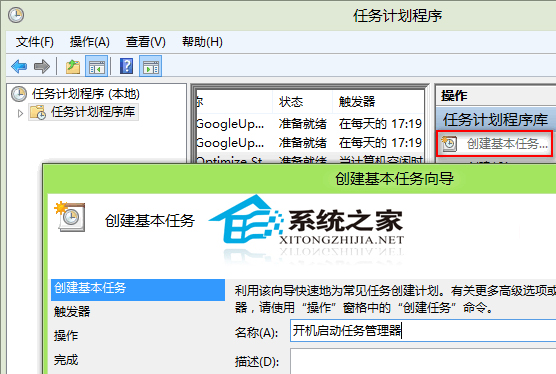
点击窗口右侧的“创建基本任务…”按钮打开“创建基本任务向导”,输入任务名称,例如“开机启动任务管理器”,然后点击“下一步”;
“触发器”选择“计算机启动时”,继续点击“下一步”;
“希望该任务执行什么操作”选择“启动程序”,然后点击“下一步”;
在“程序或脚本”的路径框中通过右侧的浏览按钮找到或直接输入“任务管理器”程序的路径:E:\Windows\System32\Taskmgr.exe,然后点击“下一步”;
到达最后一步“完成”,勾选底部的“当单击完成时,打开此任务属性的对话框”选项,最后单击“完成”,就会打开“开机启动任务管理器 属性”对话框。如图:
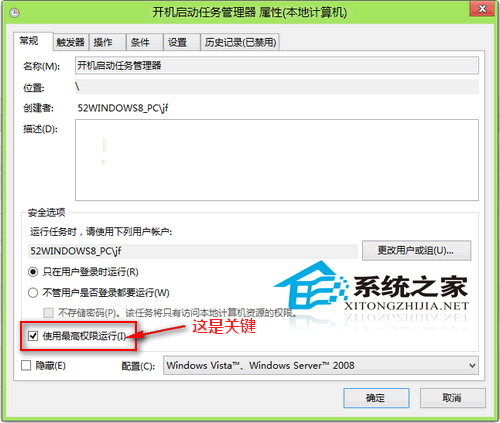
之所以在这里截图,是因为这里有个关键选项,就是红框圈住的“使用最高权限运行”选项,一定要勾选它,否则就会因为权限问题提示“请求的操作需要提升”而不能成功运行该任务。
最后点击“确定”即可,这样就能实现任务管理器随Win8启动而自动启动了。
Win8如果要自动运行一些程序,比如定时备份、按时关机等等,任务计划程序可以让我们预先设置的程序自动运行,使程序自动化运行更具灵活性。本文添加任务管理器为开机自启动项就是一个很好的例子。
发表评论
共0条
评论就这些咯,让大家也知道你的独特见解
立即评论以上留言仅代表用户个人观点,不代表系统之家立场